IP地址沖突,是用戶使用路由器自動分配的IP地址後經常出現的提示,因為局域網還有其他用戶在使用的本機一樣的IP地址上網造成的,若是需要解決該問題,則需要將IPv4協議中的自動獲取網關和IP地址的設置項改為手工填寫網關與本機IP。
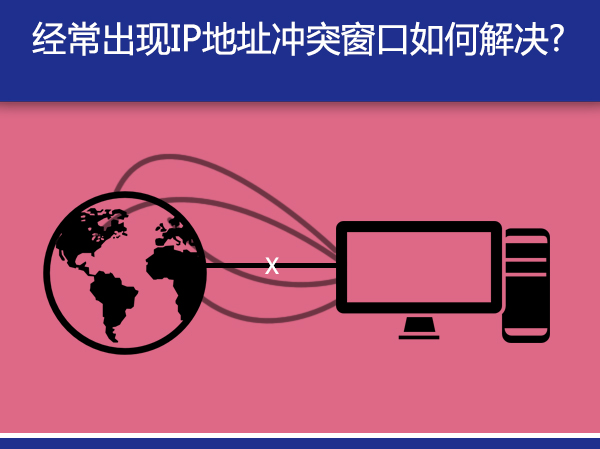
其實Win10系統突然出現IP地址沖突的提示很大一個原因是因為路由器分配IP地址時出現了故障,所以最簡單的方法便是重啟路由器,重啟之後,一般故障就可以解決了。但是對於有的用戶來說,卻覺得重啟路由器太耗費時間,那麼大家不妨試試以下方法。
1、首先在電腦上查看正確的IP地址,同時按下鍵盤上的win+X快捷鍵打開快捷窗口,然後在打開的快捷窗口中點擊選擇網絡連接。
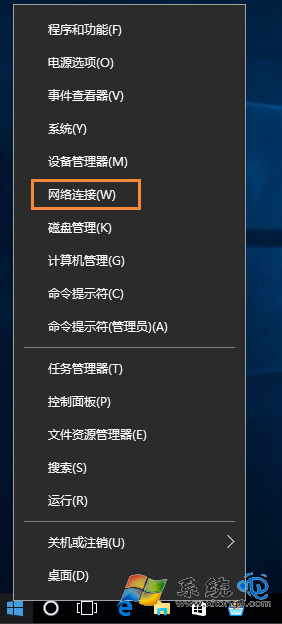
2、在打開的窗口中,找到自己正在使用的網絡連接,然後右鍵點擊,選擇狀態,在網絡狀態中點擊詳細信息,然後記下“Ipv4地址”,“Ipv4子網掩碼”,“Ipv4默認網關”,“Ipv4 DHCP 服務器”,“Ipv4 DNF 服務器”5項信息。
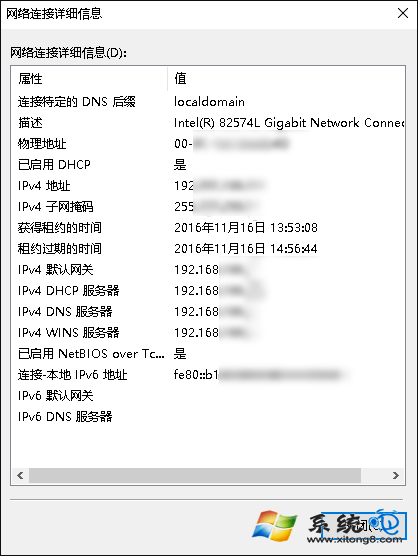
3、然後到自己的電腦上,按照第一步打開“網絡連接”,然後在“以太網”或者“無線網絡”上單擊右鍵,選擇“屬性”,在屬性界面,點擊“此連接使用下列項目”下放的“internet 協議版本 4(TCP/IPV4)”然後點擊屬性”,把之前記錄下來的各項數據依次填入,點擊確定保存即可。
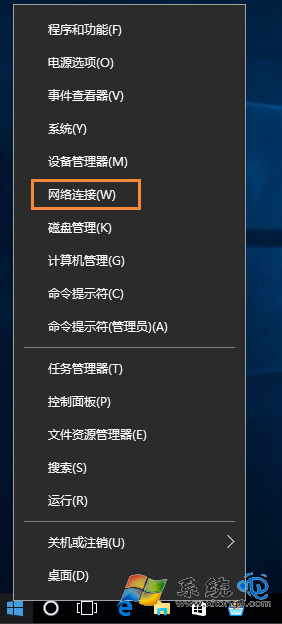
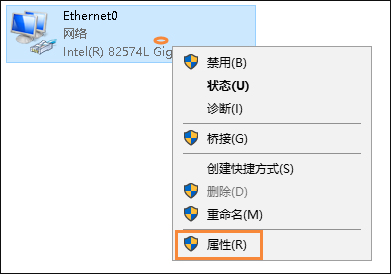
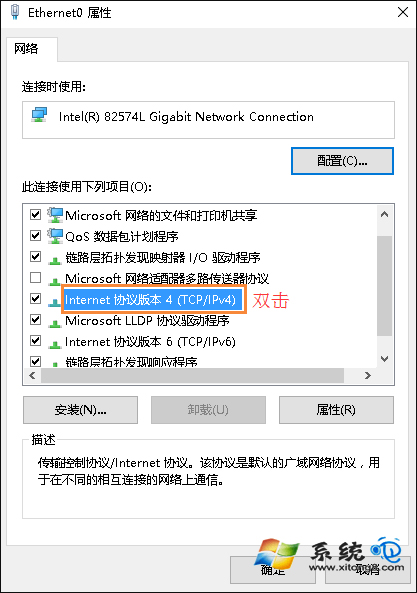
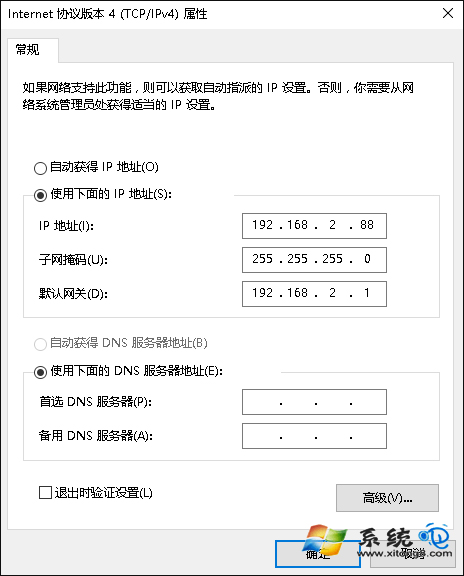
填寫網關的時候可以通過命令:ipconfig 進行獲取,本機IP則比較隨意,只要在網關的IP網段之類,就可以隨意設置。